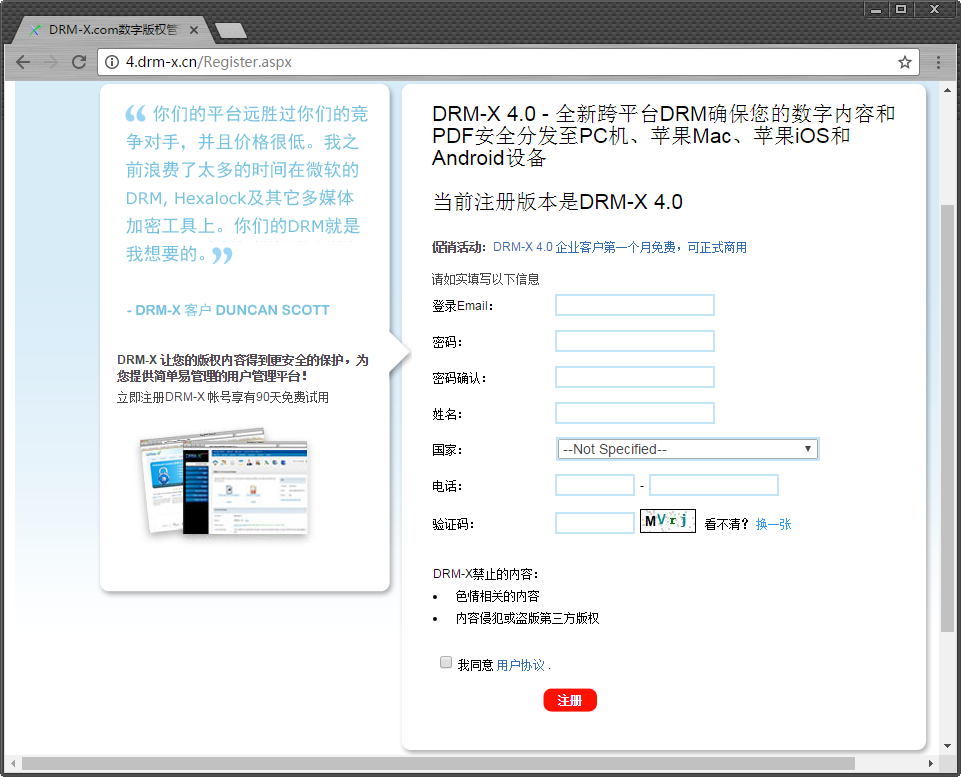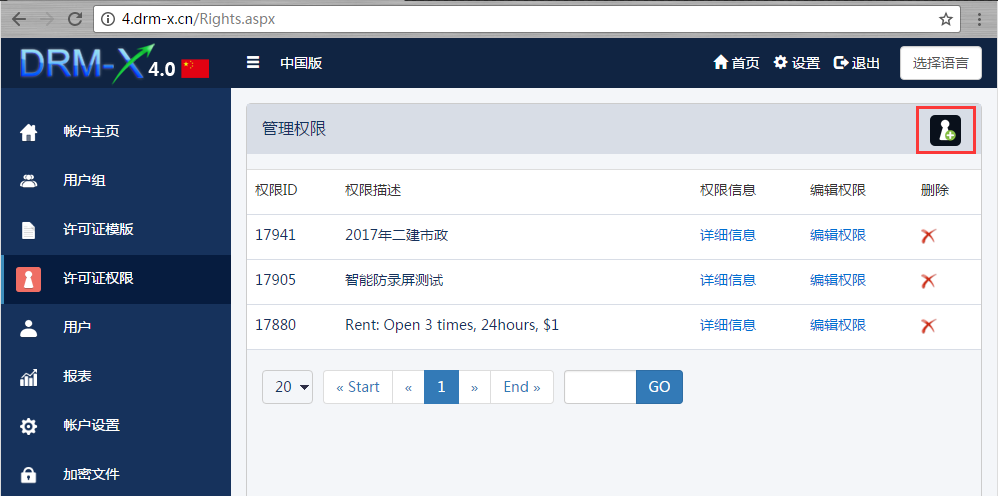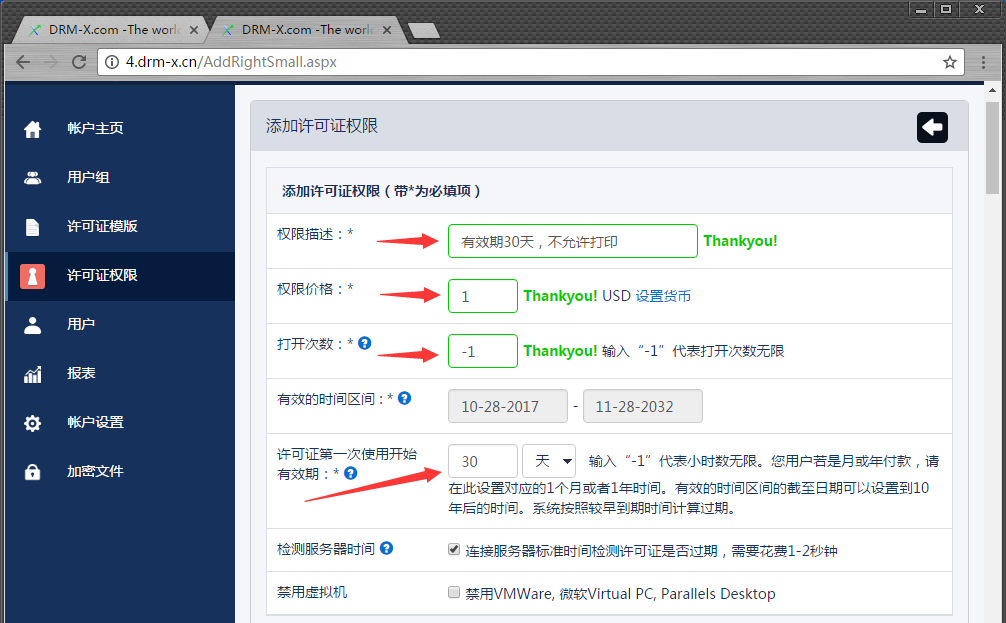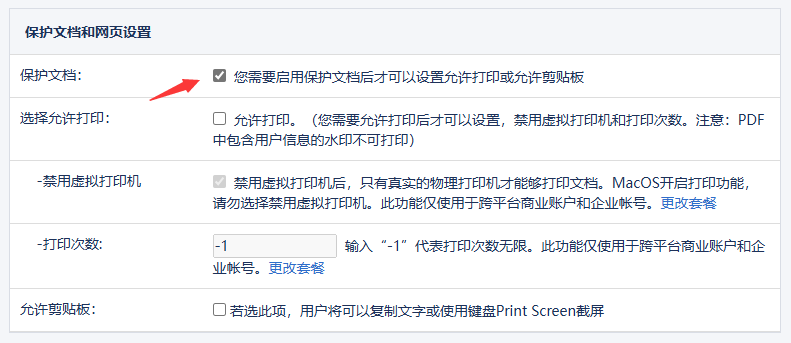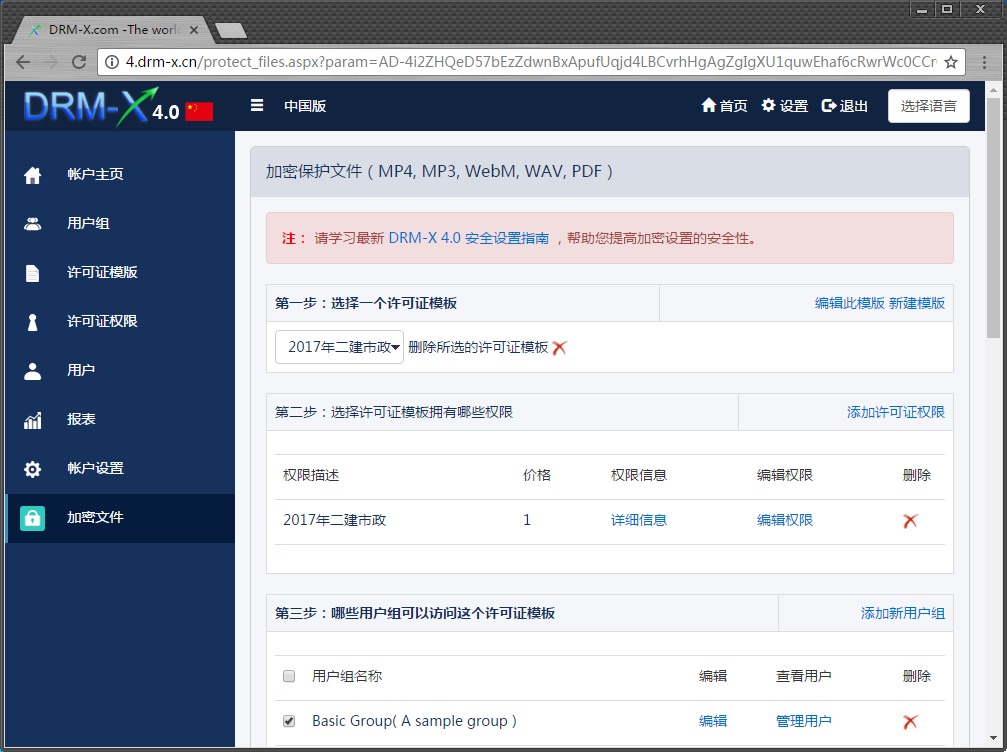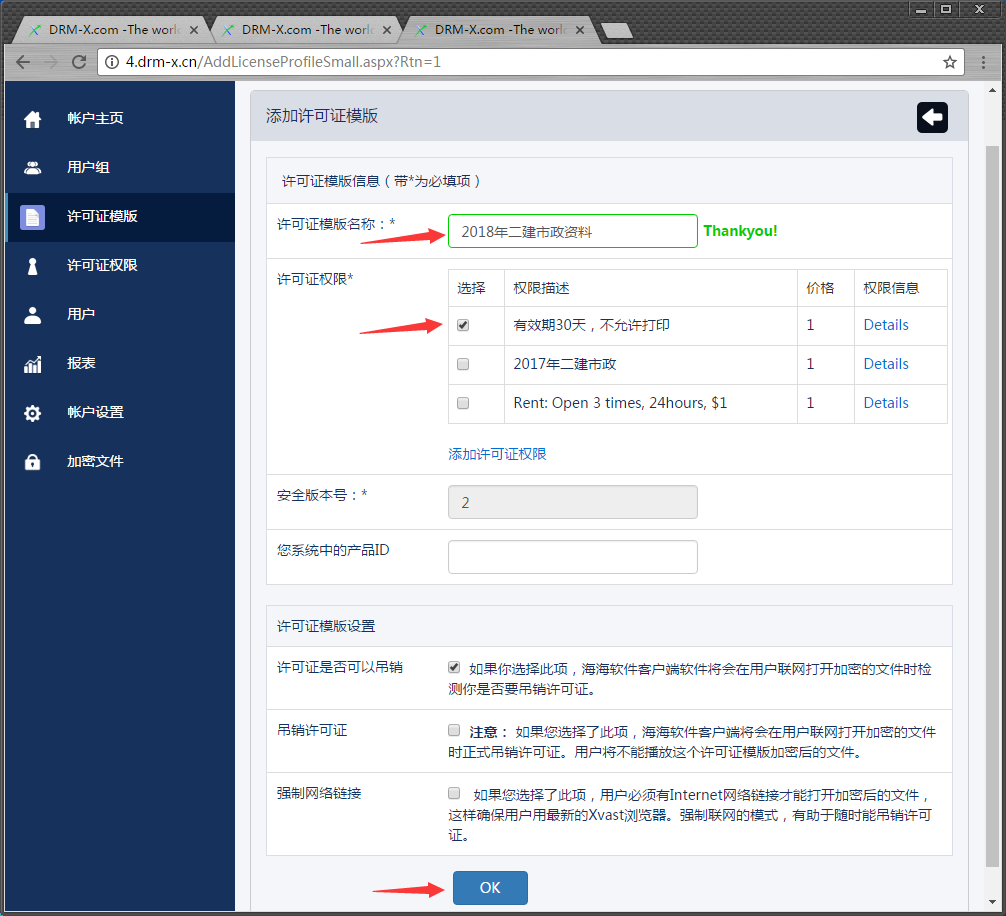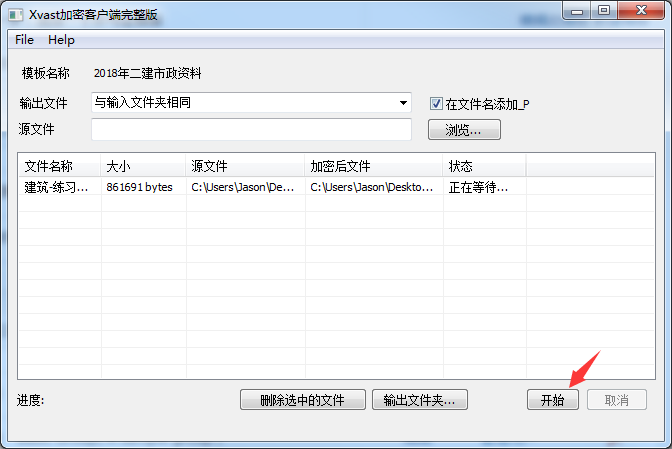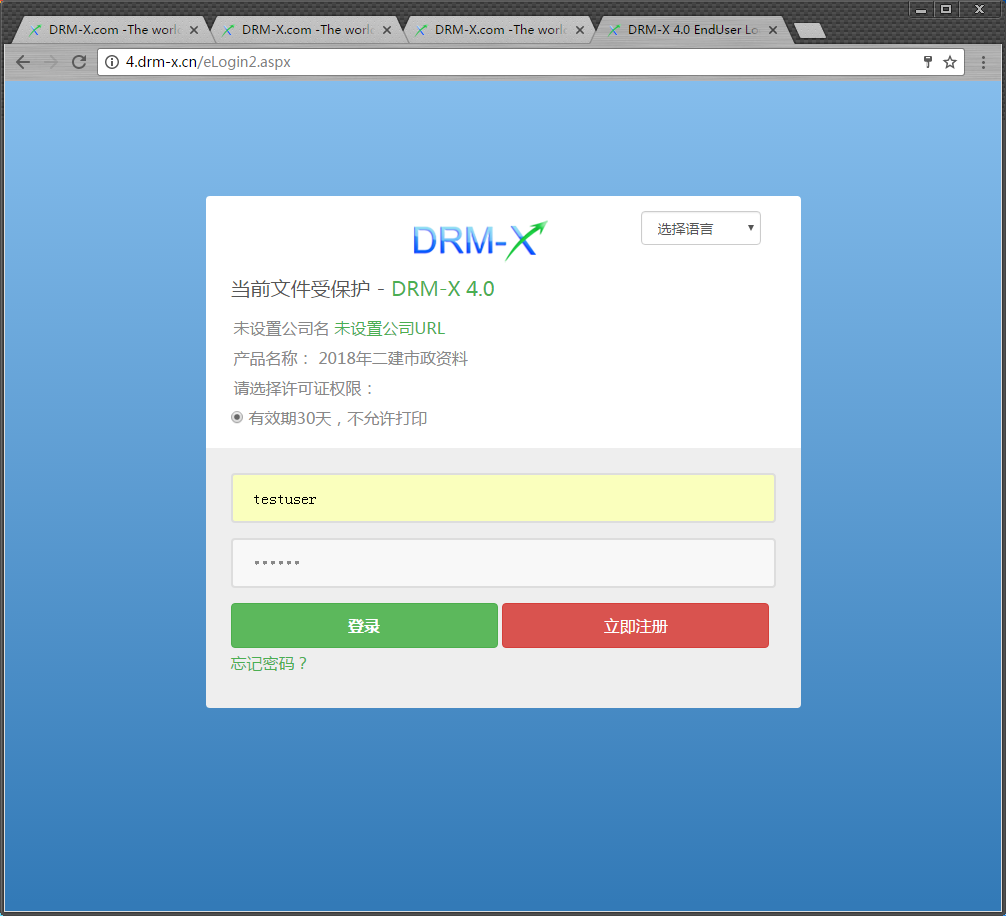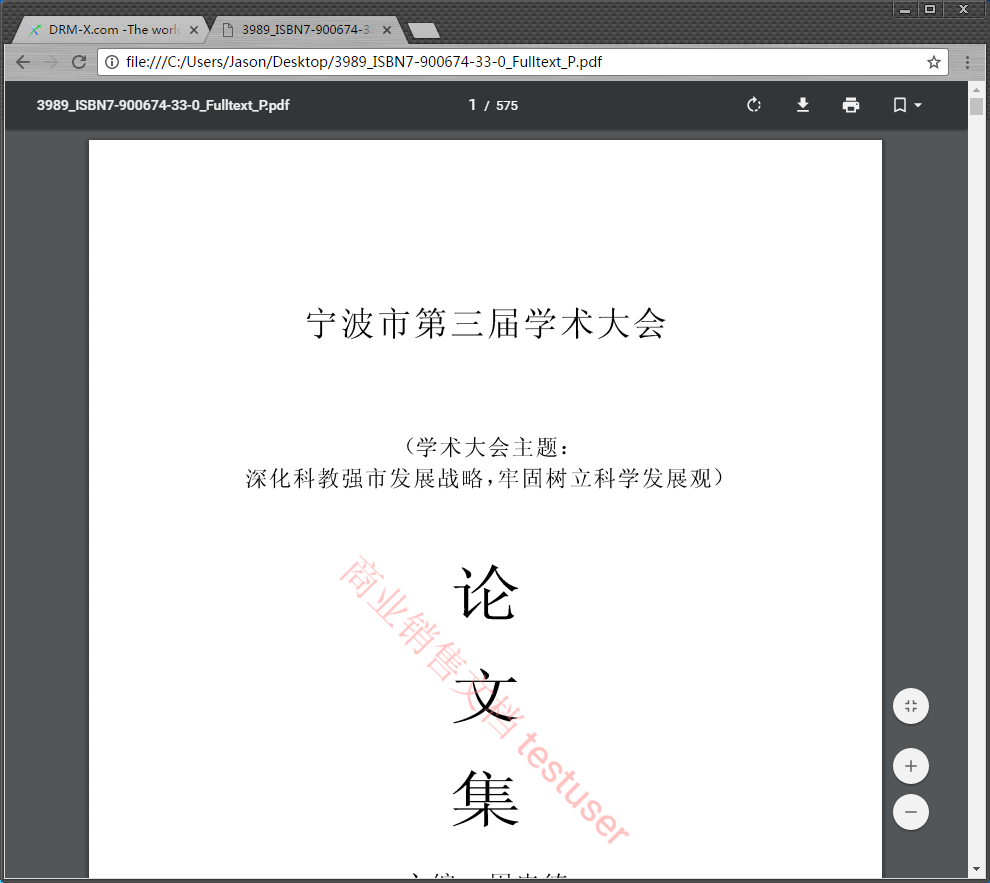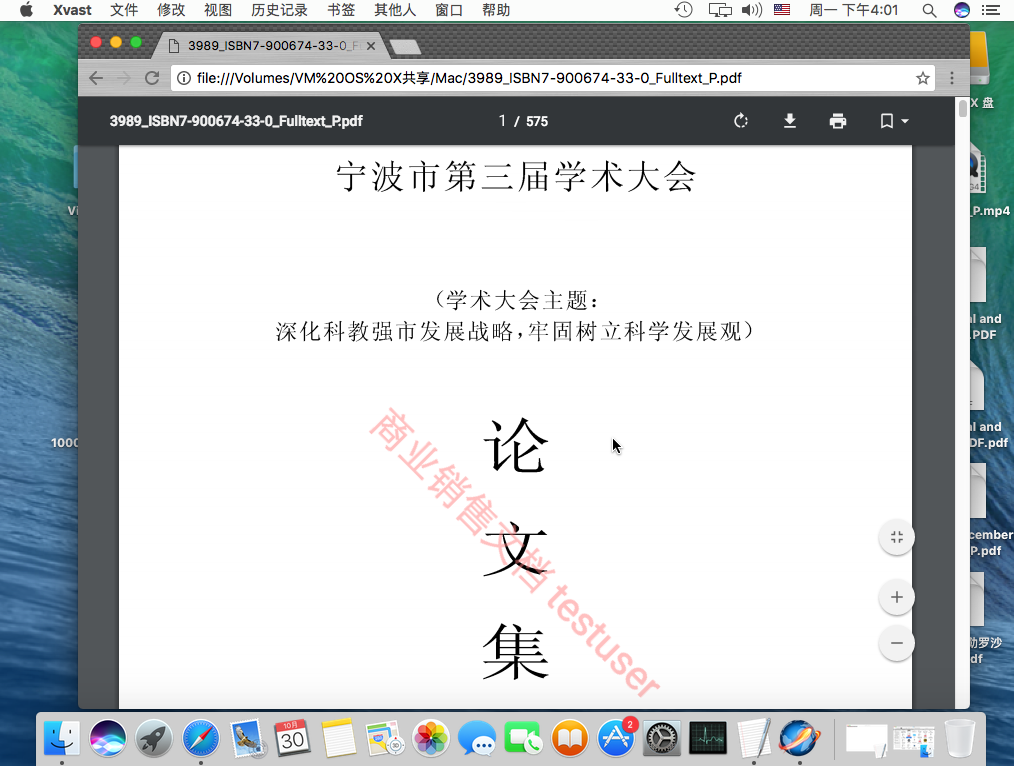设置许可证权限的描述、价格、打开次数、许可证第一次使用开始有效期、保护文档、这里我们不选择"允许打印"。
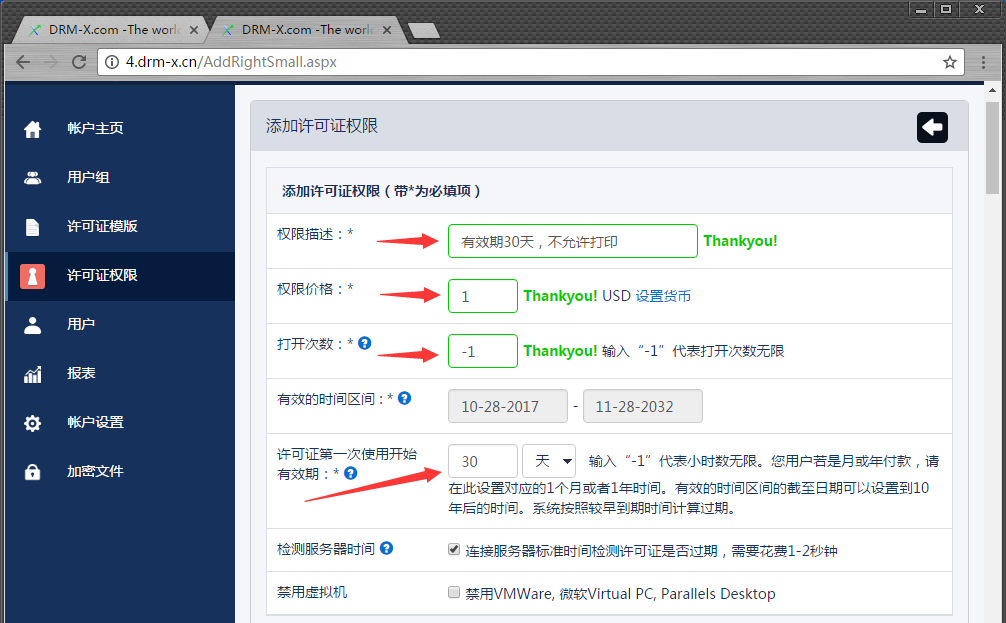
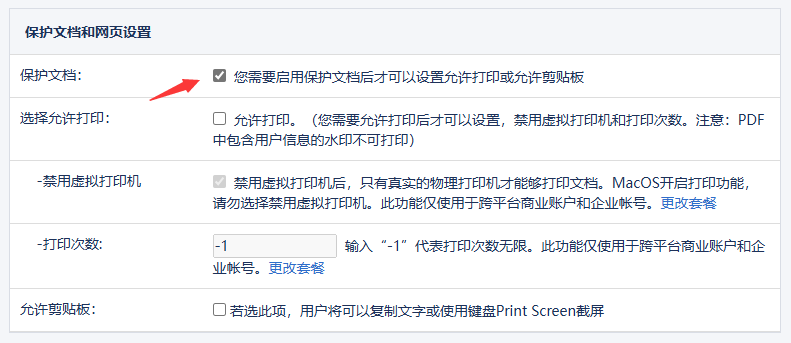
许可证权限里面,水印设置,我们选择启用水印、设置水印文字、选择水印显示位置(PDF水印为固定斜角在屏幕上显示)、字体大小。
黑名单程序可以根据需要选择,选择上的程序在打开加密文档时将不允许运行。
点击 "OK "按钮完成许可证权限的添加。
从界面上可以看到,第一步:选择一个许可证模版。可以点击右侧的"编辑此模版"或"新建模版"。这里我们点击"新建模版"。
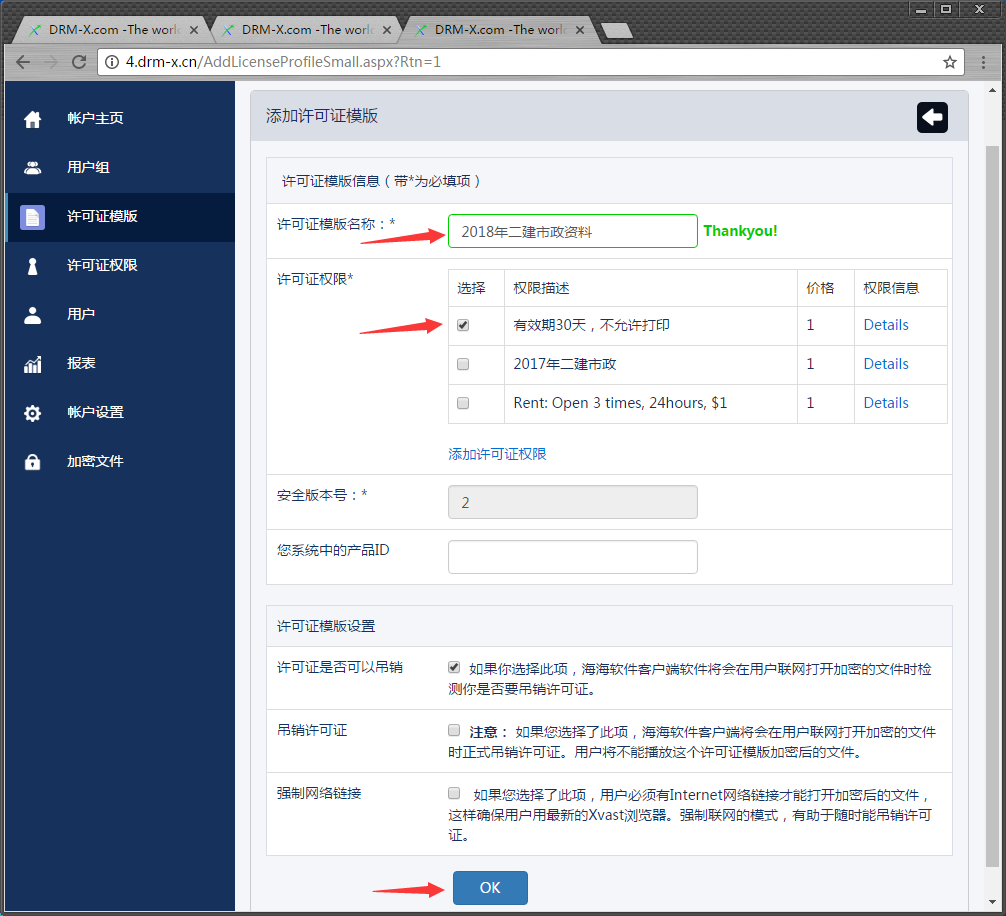
设置许可证模版的名称、选择刚才新建的许可证权限、点击"OK"按钮完成。
再次回到"加密文件"页面进行操作。
第一步里面选择刚才添加的许可证模版。
第二步里面自动加载出来刚选择的许可证权限。
第三步选择一个用户组。
我们主要说一下第四步。
第四步,我们需要下载Xvast的加密客户端,根据提示的下载地址,下载加密客户端,下载后将压缩包解压,把压缩包里的文件复制到Xvast安装目录下,Xvast默认安装目录为"C:\Program Files (x86)\Xvast"
上面的步骤操作好之后,我们就进行文件的加密,点击第四步的"弹出加密窗口"按钮。
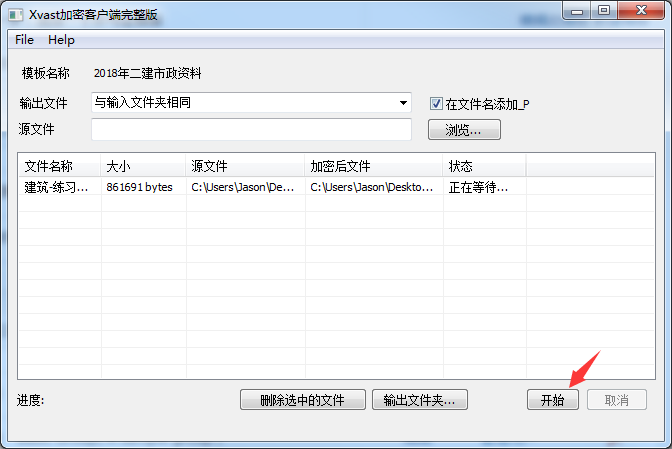
点击弹出加密窗口中的"浏览…"按钮,浏览需要加密的文件,然后点击"开始"按钮进行加密。
加密的文件同样需要使用Xvast浏览器进行打开,在文件上右键 "Open with Xvast"。

第一次通过Xvast打开文件将会跳转到登录获取许可证的页面,在这里输入登录账号获取许可证,默认的测试账号“用户名testuser 密码123456”,您也可以在 "用户"页面。 https://4.drm-x.cn/ManageUsers.aspx 添加新的用户。
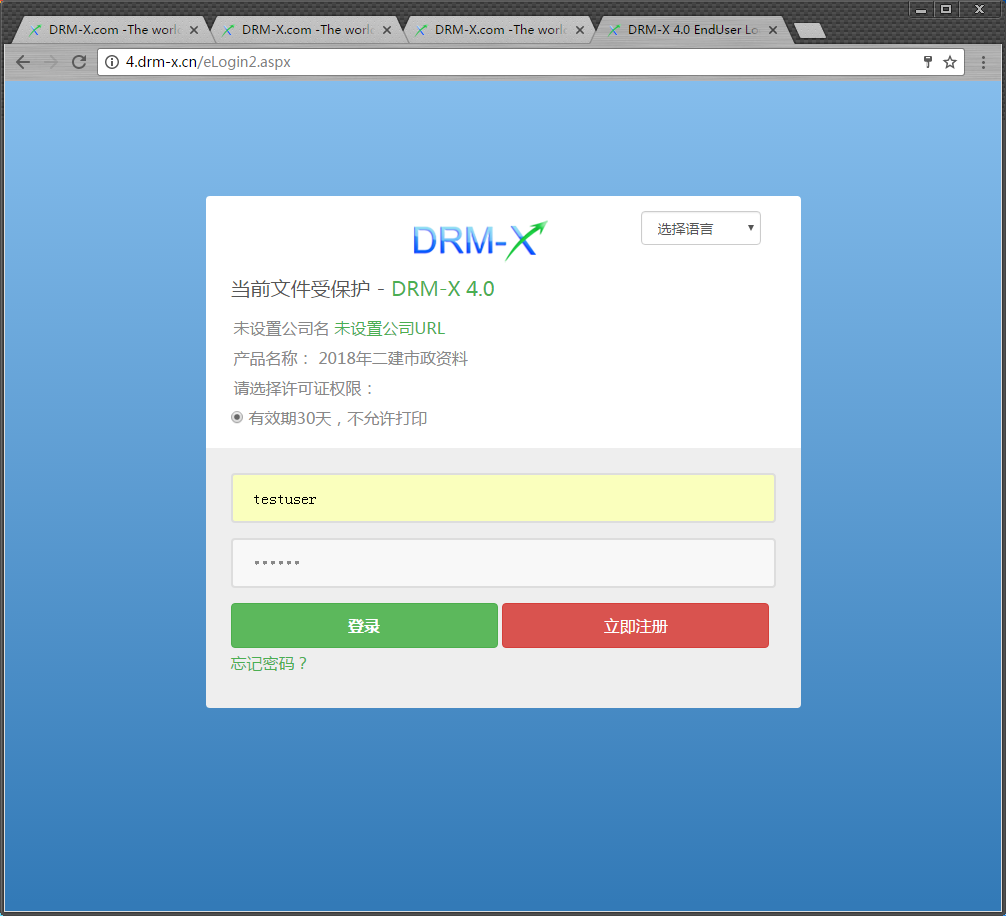
登录获取许可证后,即可阅读文件内容。
Windows上的打开效果:
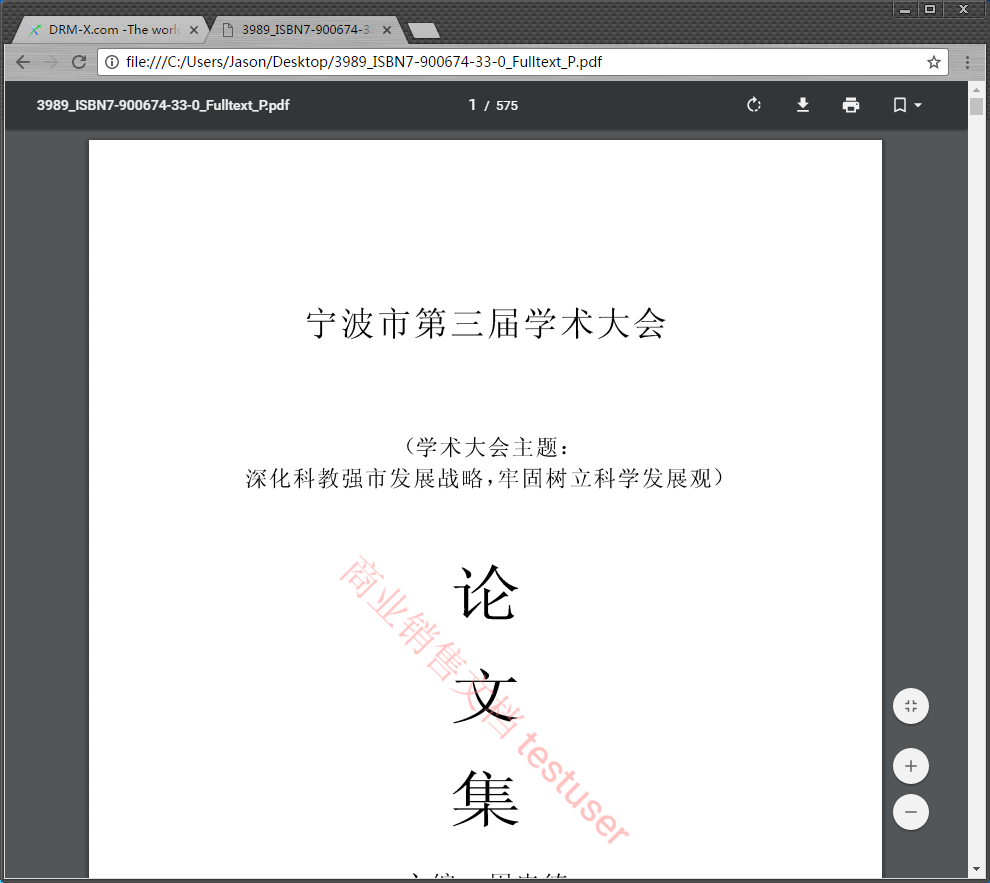
Mac上的打开效果:
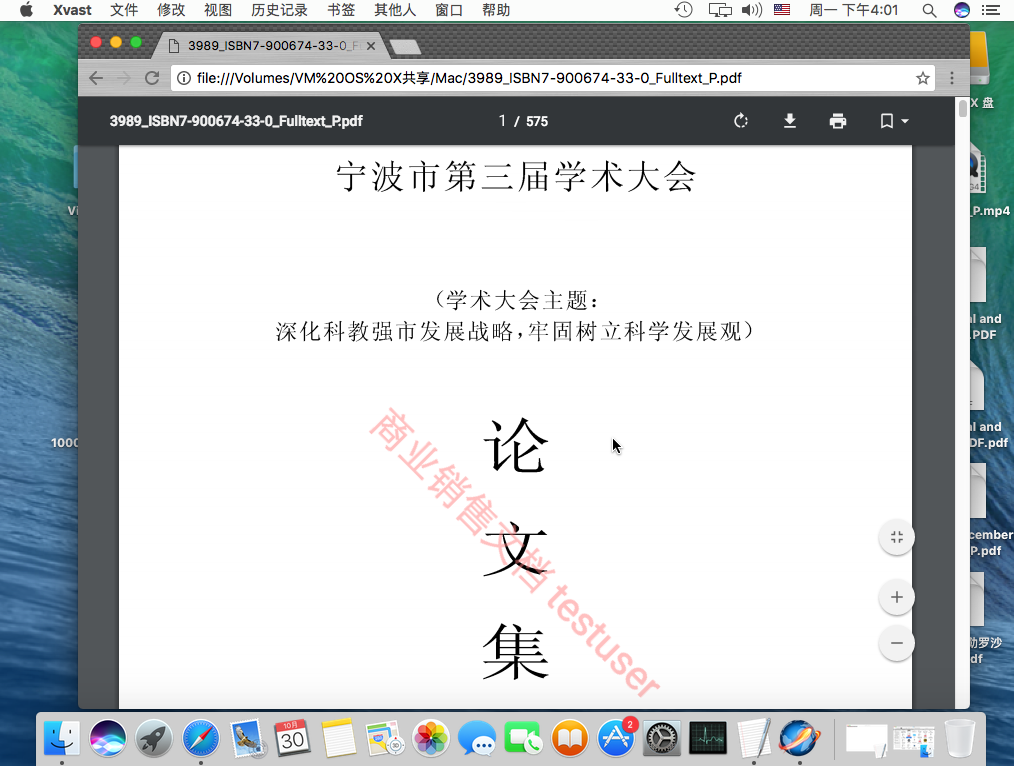
加密的文件也可以在Mac、iPhone、Android系统上打开。
加密后的文件可以不用担心下载、分享,你可以把文件上传到销售平台进行出售,也可以在自己的网站上进行出售,DRM-X4.0支持与网站集成,集成后你的客户可以直接在你的网站上购买加密的文件,使用你网站上的账号密码进行获取许可证,非常的方便。